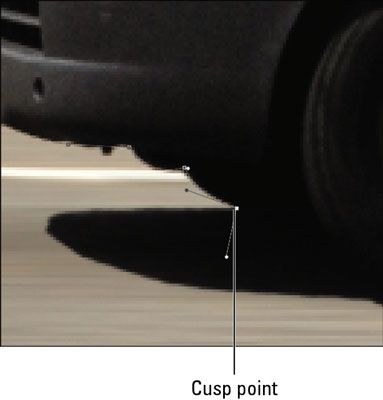Comment connecter un segment de courbe à un point dans Photoshop CS6 de rebroussement
Si vous voulez créer une courbe dans Photoshop CS6 qui va dans le même sens comme une courbe qui est à côté de lui, vous avez à prendre une couple de mesures supplémentaires qui impliquent un point de rebroussement.
Convertir le point en positionnant le curseur sur le second point d'ancrage dans la courbe existante et en maintenant la touche Alt (Option sur Mac) clé.
Cliquez et faites glisser vers la bosse de la courbe. Relâchez le bouton de la souris, puis relâchez la touche Alt (Option sur Mac) clé.
Essentiellement, vos actions sont en tirant la ligne de direction à partir du point d'ancrage. Les deux lignes de direction se déplacent à la même côté du point d'ancrage, mais ils sont indépendants les uns des autres, la création du point de rebroussement.
Déplacez votre curseur à l'endroit où vous voulez la courbe à la fin et faites glisser loin de la bosse pour créer votre deuxième courbe.
Essayez de garder les points d'ancrage de chaque côté de la courbe, et non pas le long du sommet. Aussi, essayez d'utiliser le plus petit nombre de points d'ancrage possibles pour créer votre chemin. De cette façon, le chemin se traduit par une courbe beaucoup plus lisse. Il peut également réduire le risque de problèmes d'impression.
A propos Auteur
 Tracez des lignes et des courbes dans Flash CS5
Tracez des lignes et des courbes dans Flash CS5 Les outils de crayons et stylos dans Adobe Flash Creative Suite 5 vous permettent de créer œuvre plus complexe que celle offerte par la forme et les outils de ligne.Tracez des lignes simples avec l'outil LigneL'outil Ligne permet la construction…
 Comment connecter un segment de droite à un segment de la courbe de Photoshop CS6
Comment connecter un segment de droite à un segment de la courbe de Photoshop CS6 Dans Photoshop CS6, si vous avez besoin pour créer un segment de droite après la création d'une courbe (ou vice versa), vous avez besoin de convertir le point où le chemin change de courbe à droite. Pour convertir un point, suivez ces…
 Comment créer une courbe dans l'illustrateur
Comment créer une courbe dans l'illustrateur Voici comment utiliser le chemin B # 233 Zier pour créer un segment courbe. Vous pourriez ne pas aimer ce processus - pas au premier abord, de toute façon. Mais une fois que vous savez comment utiliser un chemin B # 233 Zier, vous trouverez…
 Comment créer et lignes droites correctes dans illustrateur
Comment créer et lignes droites correctes dans illustrateur Utilisation de l'outil Plume de Adobe Illustrator CC nécessite un peu plus de coordination que d'utiliser d'autres outils d'Illustrator. Heureusement, Adobe Illustrator inclut des fonctionnalités pour aider à faire en utilisant l'outil Plume un…
 Comment créer des trajectoires courbes de Photoshop CS6
Comment créer des trajectoires courbes de Photoshop CS6 Vous êtes probablement jamais à créer un chemin de travail dans Photoshop CS6 qui ne dispose pas des courbes ainsi que des lignes droites. Après tout, pas beaucoup dans la vie est parfaitement linéaire. La plupart des choses ont ondulations ici…
 Comment créer des chemins avec l'outil plume dans Photoshop CS6
Comment créer des chemins avec l'outil plume dans Photoshop CS6 Contrairement aux autres outils de sélection de Photoshop CS6, l'outil Plume ne produit pas d'abord un rectangle de sélection. Lorsque vous sélectionnez l'outil Plume et commencer à cliquer et faire glisser autour de votre image, vous créez un…
 Comment modifier les chemins de Photoshop CS6
Comment modifier les chemins de Photoshop CS6 Souvent dans Photoshop CS6, en utilisant l'outil Plume pour se faire une assez décent, mais pas parfait, le chemin est plus facile et moins de temps que recherche de la perfection. Une fois que vous avez ce chemin, revenir en arrière et modifier…
 Comment se reconnecter à un chemin existant dans Adobe CS5 illustrateur
Comment se reconnecter à un chemin existant dans Adobe CS5 illustrateur Création d'une forme dans Adobe Creative Suite 5 (CS5 Adobe) Illustrateur se fait en ajoutant plusieurs points d'ancrage au segment d'origine. Si vous voulez remplir votre forme avec une couleur ou un dégradé, vous devez fermer, ce qui signifie…
 Comment utiliser l'outil Plume libre de Photoshop CS6
Comment utiliser l'outil Plume libre de Photoshop CS6 L'outil Plume libre dans Photoshop CS6 est une sorte de lasso / Pen hybride. Il suffit de cliquer et faire glisser autour de l'élément que vous souhaitez sélectionner, et l'outil crée un contour qui suit votre curseur, exactement comme le…
 Reconnecter à un chemin existant dans l'illustrateur
Reconnecter à un chemin existant dans l'illustrateur Création d'un segment dans Adobe Illustrator CC est très bien si vous voulez juste une ligne ou un arc. Mais si vous voulez créer une forme, vous avez besoin d'ajouter plus de points d'ancrage au segment d'origine. Si vous voulez remplir votre…
 Comment dessiner des lignes et des formes dans Office 2011 pour Mac
Comment dessiner des lignes et des formes dans Office 2011 pour Mac Même avec la pléthore de formes préfabriquées à choisir dans le navigateur de médias Bureau de 2011, vous pouvez avoir un penchant pour certaines bonnes vieilles formes simples, ou peut-être vous voulez tenter votre chance à la création de…
 Comment dessiner une ligne courbe sur votre diapositive PowerPoint 2007
Comment dessiner une ligne courbe sur votre diapositive PowerPoint 2007 PowerPoint dispose d'un outil de forme de la courbe qui vous permet de dessiner des lignes ou des formes courbes sur vos diapositives PowerPoint. Avec l'outil de forme de la courbe de PowerPoint, vous pouvez produire des lignes et des formes. Voici…
 Maj une fonction sinus dans un graphique
Maj une fonction sinus dans un graphique Jouer avec l'amplitude et la période de la sinusoïde peut entraîner quelques changements intéressants à la courbe de base sur un graphique. Cette courbe est encore reconnaissable, cependant. Vous pouvez voir le laminage, passage courbe lisse…
 Faire des formes complexes avec Fireworks MX 2004
Faire des formes complexes avec Fireworks MX 2004 Fireworks MX 2004 introduit un nouveau concept pour créer des formes: les formes automatiques. Vous pouvez effectuer ces formes complexes simplement en les sélectionnant directement dans le menu pop-up de l'outil Rectangle:FlècheBeveled…